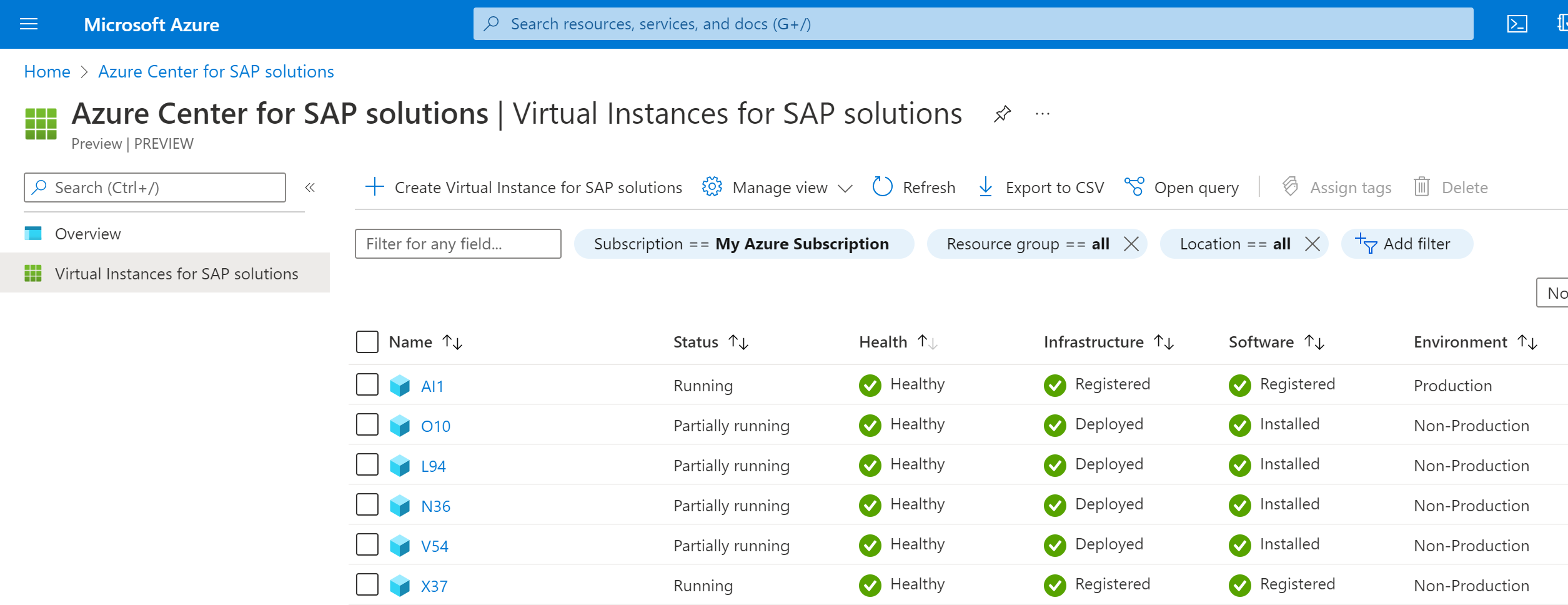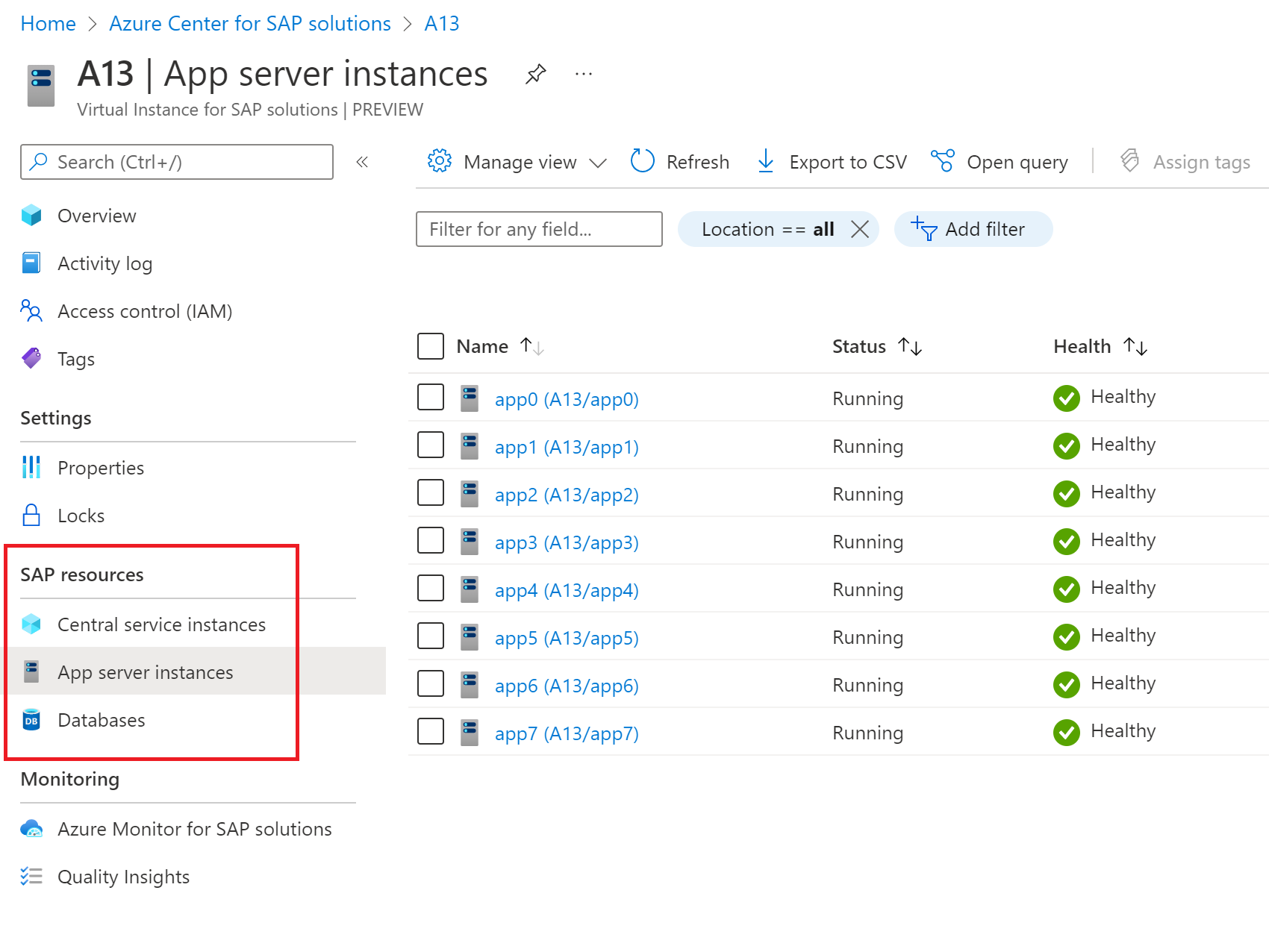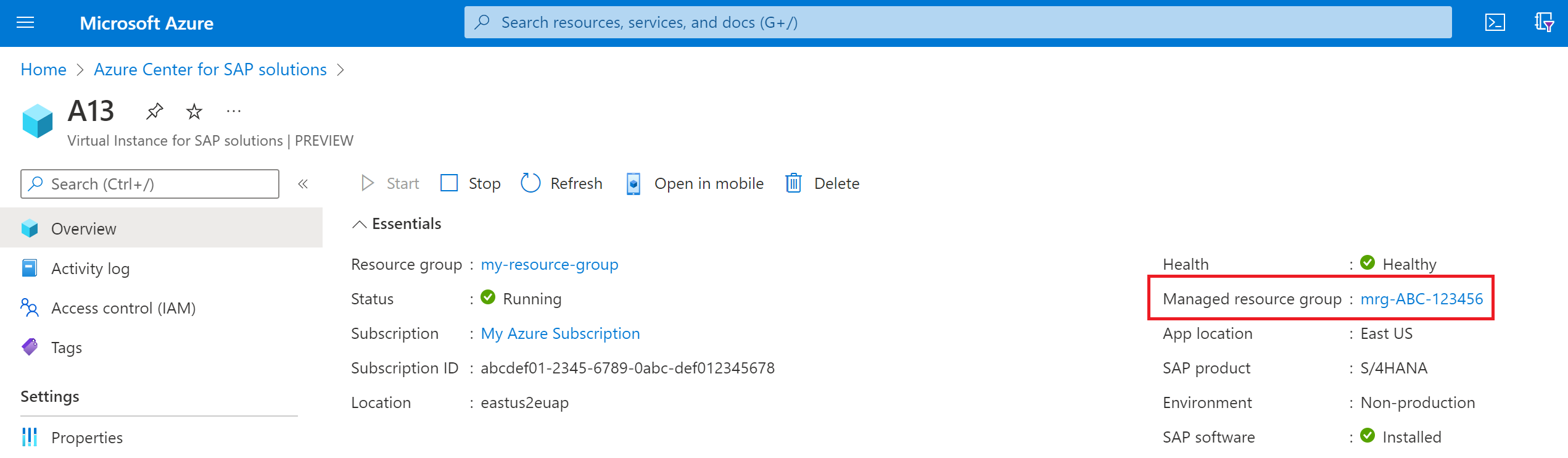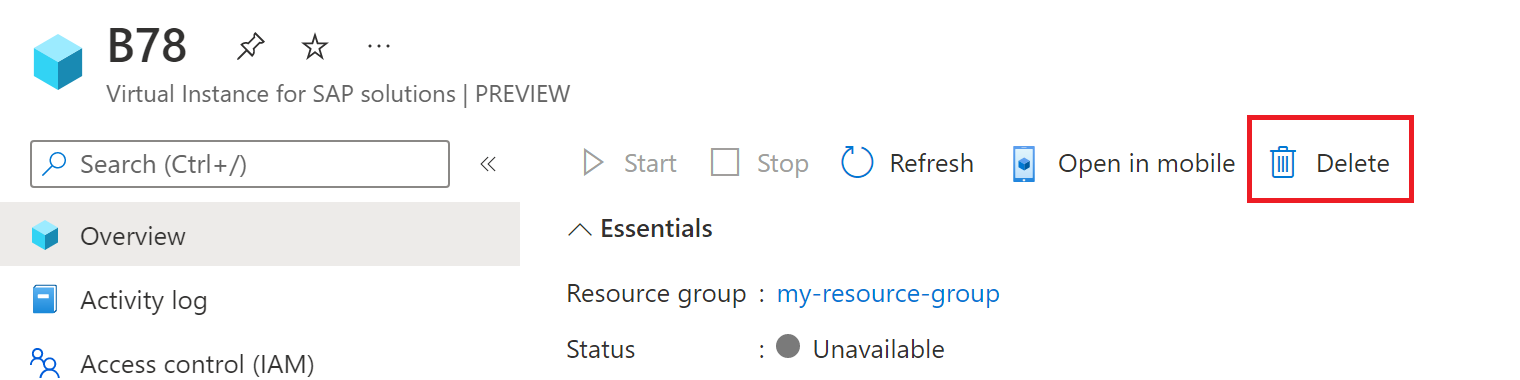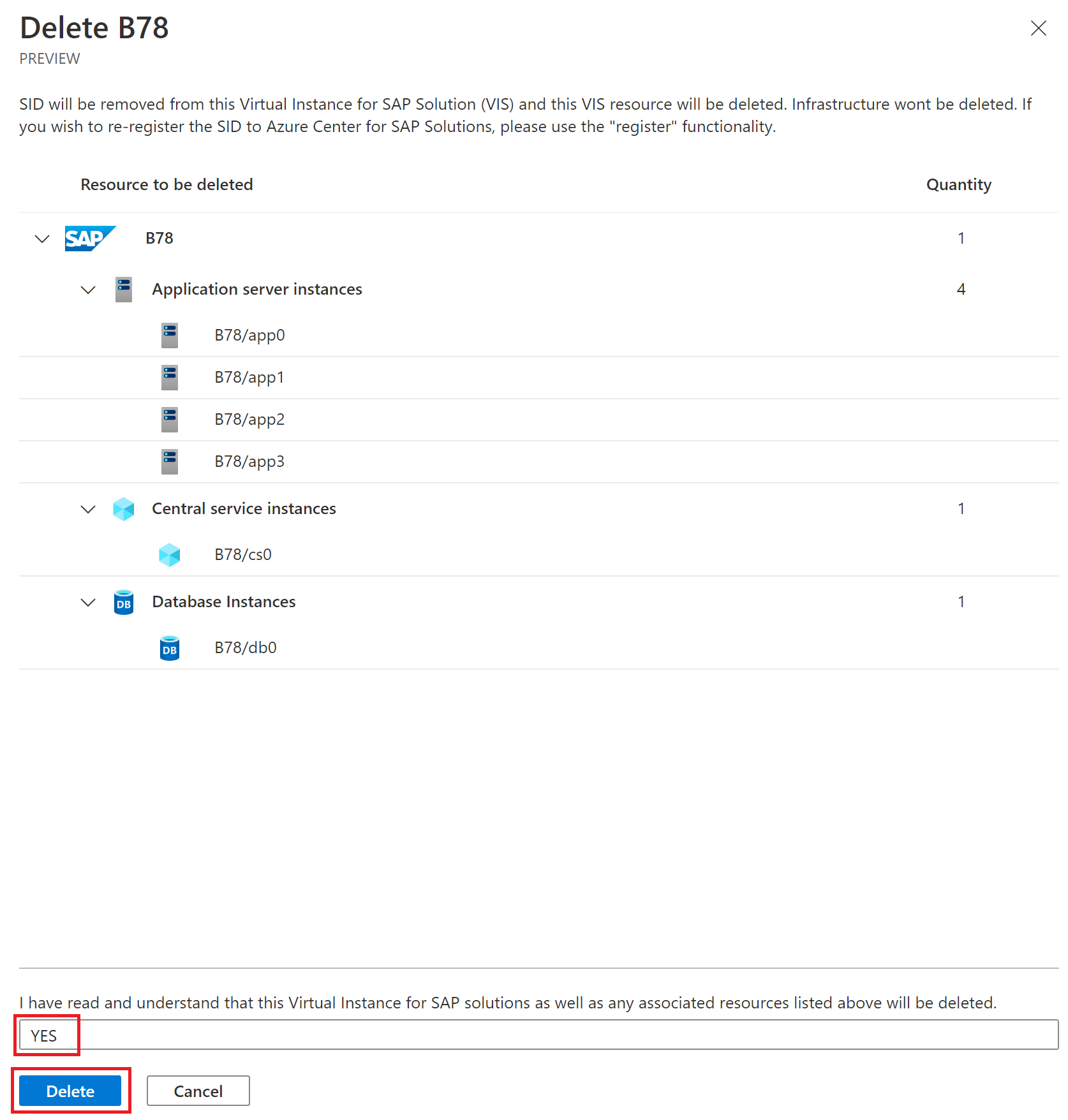Gestire un'istanza virtuale per soluzioni SAP
Questo articolo illustra come visualizzare la risorsa Virtual Instance for SAP solutions (VIS) creata nel Centro di Azure per le soluzioni SAP tramite il portale di Azure. È possibile usare questi passaggi per trovare le proprietà del sistema SAP e connettere parti del vis ad altre risorse come i database.
Prerequisiti
- Una sottoscrizione di Azure in cui è stata creata correttamente una risorsa Istanza virtuale per soluzioni SAP(VIS).
- Un account Azure con il ruolo di amministratore delle soluzioni SAP centro di Azure per soluzioni SAP accede alla sottoscrizione o ai gruppi di risorse in cui sono disponibili le risorse VIS.
Aprire VIS nel portale
Per configurare il vis nel portale di Azure:
Aprire il portale di Azure in un browser.
Accedere con l'account Azure con l'accesso al ruolo necessario, come descritto nei prerequisiti.
Nel campo di ricerca nel menu di spostamento immettere e selezionare Centro di Azure per soluzioni SAP.
Nella pagina di panoramica Centro di Azure per soluzioni SAP cercare e selezionare Istanze virtuali per le soluzioni SAP nel menu della barra laterale.
Nella pagina Istanze virtuali per soluzioni SAP selezionare il vis da visualizzare.
Importante
A ogni risorsa VIS è associato un gruppo di risorse gestito univoco. Questo gruppo di risorse contiene risorse come Archiviazione Account, KeyVault e così via, che sono fondamentali per il servizio soluzioni SAP per fornire funzionalità come la distribuzione dell'infrastruttura per un nuovo sistema, l'installazione di software SAP, la registrazione di sistemi esistenti e tutte le altre funzioni di gestione del sistema SAP. Non eliminare il RG o le risorse al suo interno. Se vengono eliminati, sarà necessario registrare nuovamente il vis per usare tutte le funzionalità di ACSS.
Monitorare VIS
Per visualizzare le metriche basate sull'infrastruttura per il vis, aprire il vis nella portale di Azure. Nel riquadro Panoramica selezionare la scheda Monitoraggio. È possibile visualizzare le metriche seguenti:
- Utilizzo delle macchine virtuali da istanze di ASCS e server applicazioni. Il grafico mostra la percentuale di utilizzo della CPU per tutte le macchine virtuali che supportano le istanze di ASCS e Server applicazioni.
- Utilizzo della macchina virtuale da parte dell'istanza del database. Il grafico mostra la percentuale di utilizzo della CPU per tutte le macchine virtuali che supportano l'istanza del database.
- Operazioni di I/O al secondo utilizzate dal disco dati dell'istanza del database. Il grafico mostra la percentuale di utilizzo del disco da tutte le macchine virtuali che supportano l'istanza del database.
Visualizzare le proprietà dell'istanza
Per visualizzare le proprietà per le istanze all'interno del vis, aprire prima il vis nella portale di Azure.
Nel menu della barra laterale cercare nella sezione Risorse SAP:
- Per visualizzare le proprietà delle istanze di ASCS, selezionare Istanze del servizio centrale.
- Per visualizzare le proprietà delle istanze del server applicazioni, selezionare Istanze del server app.
- Per visualizzare le proprietà delle istanze di database, selezionare Database.
Numeri di istanza predefiniti
Se è stato distribuito un sistema SAP usando Il Centro di Azure per le soluzioni SAP, l'elenco seguente mostra i valori predefiniti dei numeri di istanza configurati durante la distribuzione:
Sistemi distribuiti [sistemi a disponibilità elevata e non a disponibilità elevata]
- Numero di istanza ASCS - 00
- Numero di istanza ERS - 01
- Numero di istanza del database - 00
- Numero di istanza APP - 00
Sistemi a server singolo
- Numero di istanza ASCS - 01
- Numero di istanza del database - 00
- Numero di istanza APP - 02
Connettersi all'applicazione SAP
Per connettersi e gestire l'applicazione SAP, è possibile usare le credenziali seguenti:
- Utente: DDIC o RFC_Uedizione Standard R o SAP*
- ID client: 000
Connettersi al database HANA
Se è stato distribuito un sistema SAP usando Il Centro di Azure per le soluzioni SAP, trovare la password principale del sistema SAP e le password del database HANA.
Il nome utente del database HANA è system o SYSTEM per:
- Sistemi SAP a disponibilità elevata distribuita
- Sistemi non a disponibilità elevata distribuiti
- Sistemi autonomi
Trovare password SAP e HANA
Per recuperare la password:
Nella pagina di panoramica selezionare il gruppo di risorse gestito.
Nella pagina del gruppo di risorse selezionare la risorsa insieme di credenziali delle chiavi nella tabella.
Nella pagina dell'insieme di credenziali delle chiavi selezionare Segreti nel menu di spostamento in Impostazioni.
Assicurarsi di avere accesso a tutti i segreti. Se si dispone delle autorizzazioni corrette, è possibile visualizzare il file di password SAP elencato nella tabella che ospita la password globale per il sistema SAP.
Selezionare il nome file della password SAP per aprire la pagina del segreto.
Copiare il valore segreto.
Se viene visualizzato l'avviso L'operazione 'List' non è abilitata nei criteri di accesso dell'insieme di credenziali delle chiavi. Con il messaggio Non autorizzato a visualizzare questi contenuti:
- Assicurarsi di essere responsabili della gestione di questi segreti nell'organizzazione.
- Nel menu della barra laterale, in Impostazioniselezionare Criteri di accesso.
- Nella pagina criteri di accesso per l'insieme di credenziali delle chiavi selezionare + Aggiungi criteri di accesso.
- Nel riquadro Aggiungi criteri di accesso configurare le impostazioni seguenti.
- Per Configura da modello (facoltativo) selezionare Chiave, Segreto e Gestione certificati.
- Per Autorizzazioni chiave, selezionare le chiavi da usare.
- Per Autorizzazioni segrete, selezionare i segreti da usare.
- Per Autorizzazioni certificato, selezionare i certificati da usare.
- Per Selezionare l'entità, assegnare il proprio nome account.
- Selezionare Aggiungi per aggiungere i nuovi criteri.
- Nel menu dei criteri di accesso selezionare Salva per salvare le impostazioni.
- Nel menu della barra laterale, in Impostazioniselezionare Segreti.
- Nella pagina dei segreti per l'insieme di credenziali delle chiavi verificare che sia ora possibile visualizzare il file della password SAP.
Eliminare VIS
Quando si elimina un VIS, si elimina anche il gruppo di risorse gestito e tutte le istanze collegate al VIS. Ovvero, le istanze vis, ASCS, server applicazioni e database vengono eliminate. Le risorse fisiche di Azure non vengono eliminate quando si elimina un VIS. Ad esempio, le macchine virtuali, i dischi, le schede di interfaccia di rete e altre risorse non vengono eliminate.
Avviso
L'eliminazione di un VIS è un'azione permanente. Non è possibile ripristinare un vis eliminato.
Per eliminare un VIS:
Nel menu della pagina di panoramica selezionare Elimina.
Nel riquadro di eliminazione assicurarsi di voler eliminare il vis e le risorse correlate. È possibile visualizzare un conteggio per ogni tipo di risorsa da eliminare.
Immettere SÌ nel campo di conferma.
Selezionare Elimina per eliminare il VIS.
Attendere il completamento dell'operazione di eliminazione per il vis e le risorse correlate.
Dopo aver eliminato un vis, è possibile registrare di nuovo il sistema SAP. Aprire Centro di Azure per soluzioni SAP nel portale di Azure e selezionare Registra un sistema SAP esistente.
Passaggi successivi
Commenti e suggerimenti
Presto disponibile: Nel corso del 2024 verranno gradualmente disattivati i problemi di GitHub come meccanismo di feedback per il contenuto e ciò verrà sostituito con un nuovo sistema di feedback. Per altre informazioni, vedere https://aka.ms/ContentUserFeedback.
Invia e visualizza il feedback per